手机连电脑热点用数据线么 手机通过USB数据线共享网络给电脑的方法
随着移动互联网的快速发展,手机已经成为我们日常生活中不可或缺的工具之一,在某些情况下,我们可能需要将手机的网络连接分享给电脑。有没有一种简便的方法可以实现这个需求呢?答案是肯定的,我们可以通过使用USB数据线将手机与电脑连接,从而实现手机共享网络给电脑的功能。这种方法不仅简单方便,而且还能够节省我们的流量费用。接下来我们将详细介绍手机通过USB数据线共享网络给电脑的具体步骤和注意事项。
操作方法:
1.【准备工作】
准备手机数据线,插入电脑USB插口前需要对电脑进行杀毒等简单清理。开启杀毒软件,以防对手机安全造成威胁。
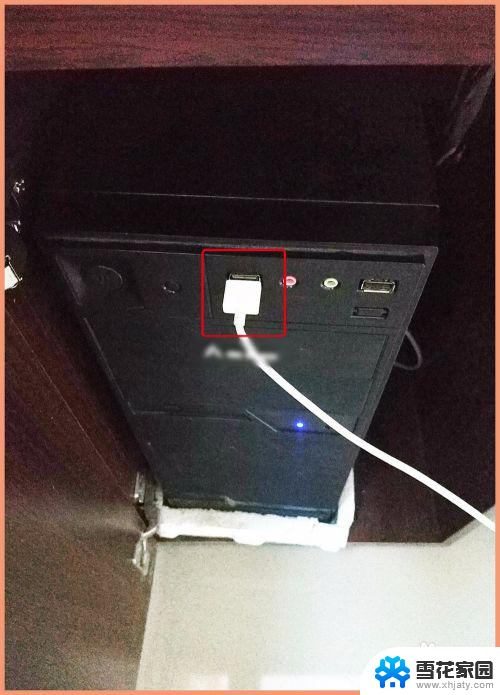
2.【连接电脑】
将手机数据线插到电脑USB插口位置,再打开手机“设置”页进行下一步。
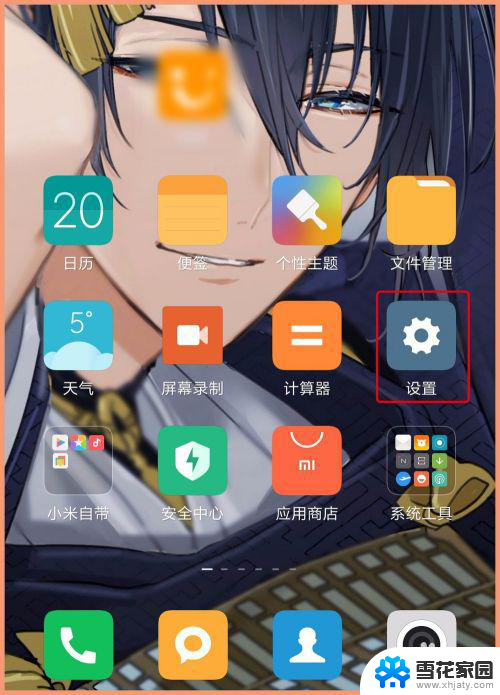
3.【USB网络共享】
在设置页第一项点“更多连接方式”,点“USB网络共享”后面的小按钮挪到另一边,呈现蓝色为打开模式。
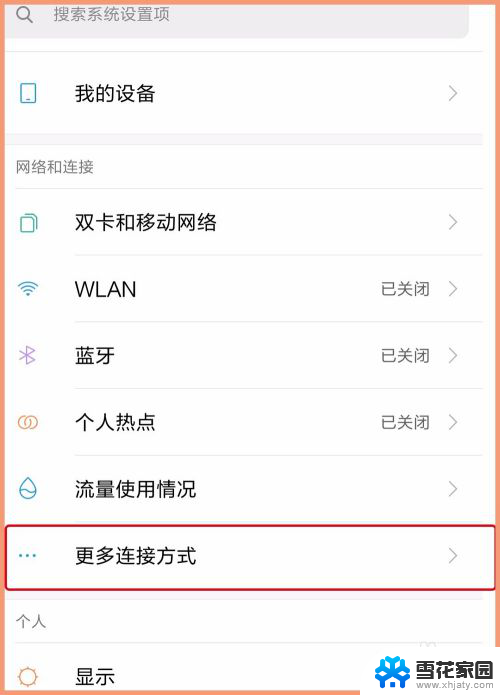
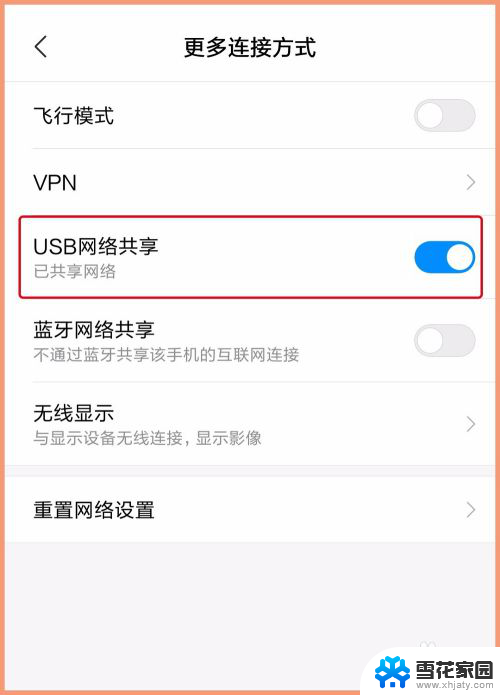
4. 必须是先将数据线插入到USB接口连接电脑,因为若不连接电脑。上一步操作位置“USB网络共享”呈灰色状态,就是不可操作。
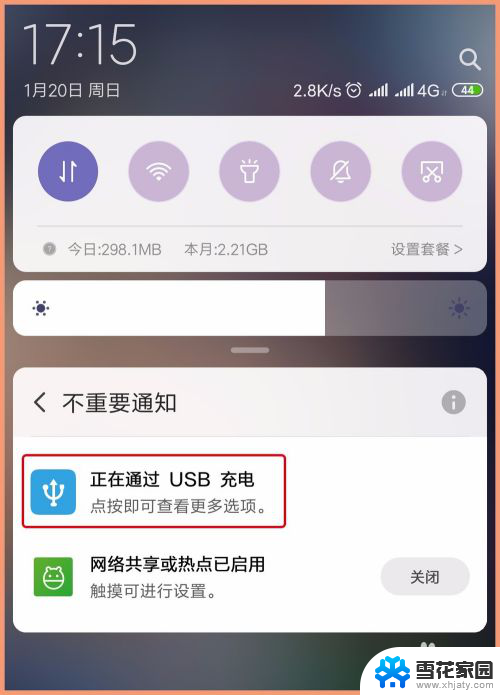
5. 以上所有操作完成后,观察电脑右下角网络图标已经改变,打开网络和共享中心可以看到能够浏览互联网,上网试试。
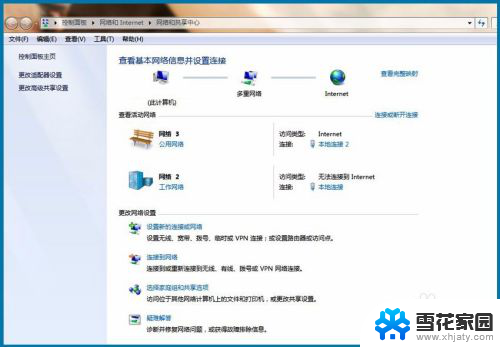
6.【热点连接】
除了使用USB数据连接电脑共享网络之外,还可以使用手机热点。将数据流量共享到电脑,在手机“设置 - 个人热点”里设置自己的热点密码,然后电脑搜索可用WIFI输入对应的密码连接即可。
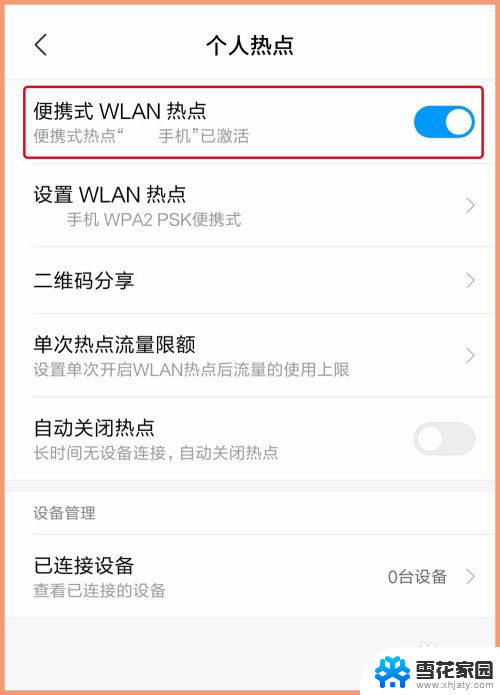
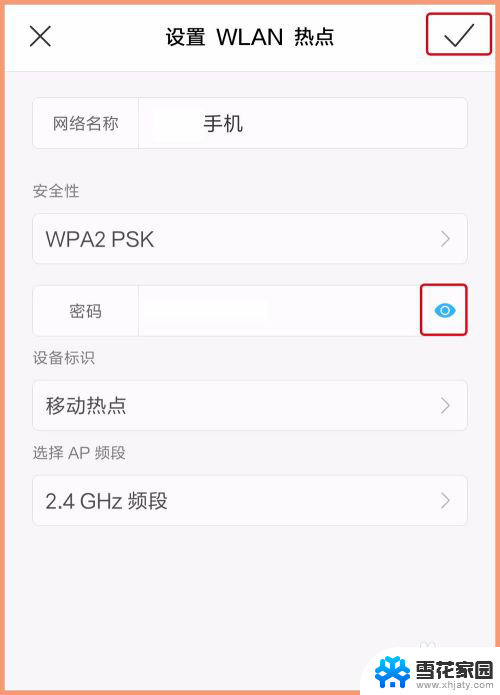
以上就是关于如何通过数据线使用手机作为电脑热点的全部内容,如果您有任何疑问,请参考小编的步骤进行操作,希望这些步骤对您有所帮助。
手机连电脑热点用数据线么 手机通过USB数据线共享网络给电脑的方法相关教程
-
 手机电脑连接方法数据线 手机数据线连接电脑使用方法
手机电脑连接方法数据线 手机数据线连接电脑使用方法2024-04-28
-
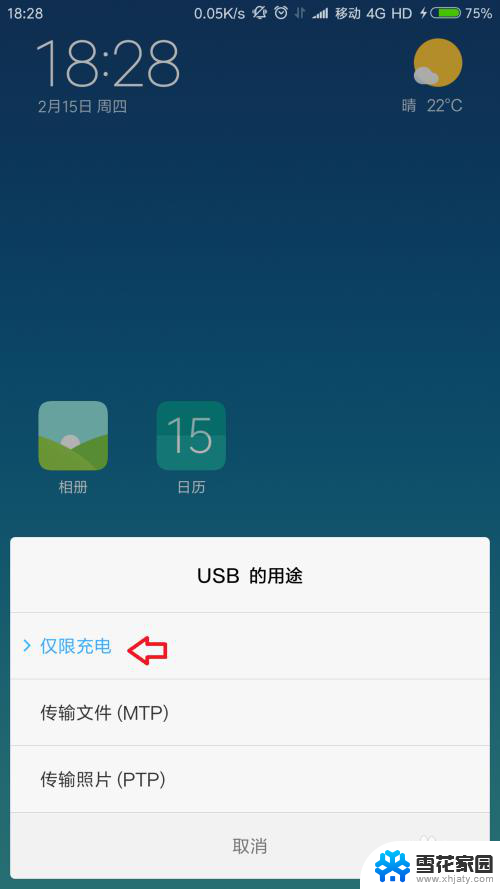 手机数据怎么连接电脑上网 电脑通过手机数据线与手机联网方法
手机数据怎么连接电脑上网 电脑通过手机数据线与手机联网方法2023-11-24
-
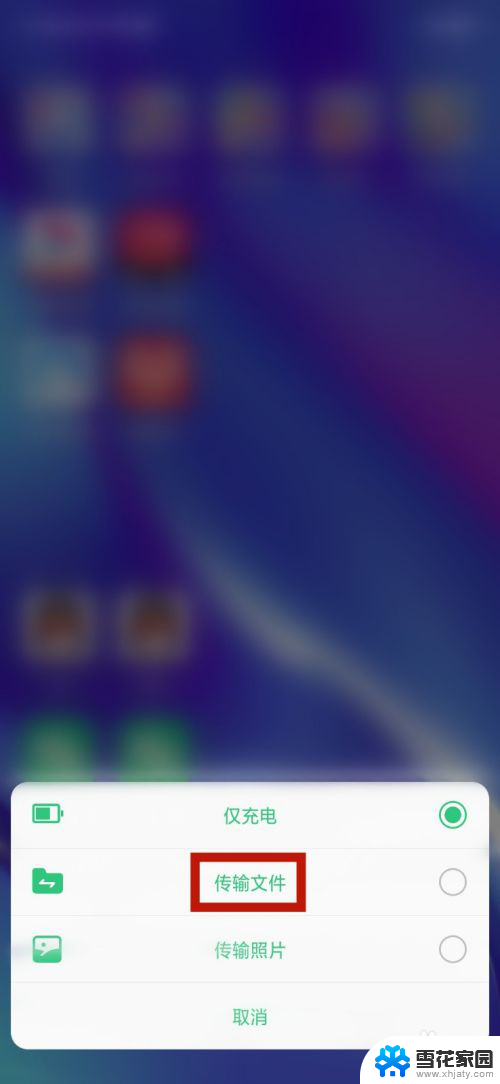 电脑通过数据线传到手机的文件在哪里 手机数据线连接电脑传文件的方法
电脑通过数据线传到手机的文件在哪里 手机数据线连接电脑传文件的方法2024-03-01
-
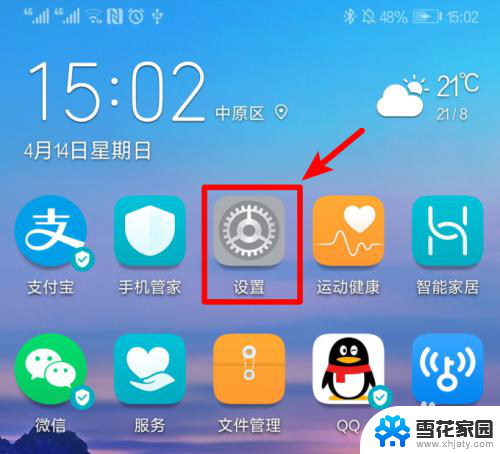 怎么用手机共享网络给电脑 手机如何通过热点功能给台式电脑共享网络
怎么用手机共享网络给电脑 手机如何通过热点功能给台式电脑共享网络2023-11-20
- 怎么usb共享手机网络给电脑上网 手机通过USB共享网络给电脑使用的操作指南
- 电脑宽带可以开热点给手机吗 电脑共享网络给手机的方法
- 怎样利用数据线给电脑传文件 手机数据线连接电脑传文件方法
- 手机电脑如何共享网络 手机如何通过USB连接电脑上网
- 手机数据线如何连接电脑传文件 怎样通过USB线将手机文件传输到电脑
- 用数据线连接手机和电脑怎么传文件 USB线传送手机文件到电脑的方法
- 壁纸滚动怎么设置 如何在电脑上设置滚动壁纸
- 投影开机没反应怎么办 投影仪无法启动怎么办
- 锁电脑屏幕怎么锁 电脑怎么设置自动锁屏
- 笔记本电脑黑屏录像 笔记本摄像头黑屏无法使用怎么办
- 为什么u盘插在有的电脑上显示不出来 U盘在电脑上无法显示
- windows怎么切屏 电脑怎么切换显示屏
电脑教程推荐
- 1 壁纸滚动怎么设置 如何在电脑上设置滚动壁纸
- 2 腾讯会议摄像头未检测到设备 电脑腾讯会议摄像头无法识别
- 3 windows开机进入欢迎使用后无响应 电脑桌面卡顿无响应怎么办
- 4 bios怎么用u盘启动 不同BIOS版本下U盘启动设置
- 5 电脑显示器休眠怎么设置 电脑休眠时间如何设置
- 6 电脑与电脑用网线连接 两台电脑如何用网线直连传输数据
- 7 windows系统账户名是哪个 windows系统怎么查看账户名
- 8 鼠标的上下滚动变成了调节音量 鼠标一滚动就调节音量设置方法
- 9 联想b575笔记本电脑摄像头在哪里查看 联想笔记本自带摄像头打开步骤
- 10 adobe acrobat怎么设置中文 Adobe Acrobat DC怎么切换语言为中文